Hello hello !
masih tentang tutorial blog.. Mungkin bagi sebagian para blogger ada yang blognya kalau di akses loadingnya lammmaaaaaa bangett! Mungkin tips and tutorial berikut bisa kalian gunakan untuk mempercepat loading blog.
Langsung aja caranya adalah sebagai berikut :
- Buang Javascript yang tidak Perlu
- Buang Widget atau plugin yang tidak Perlu juga.
- Pilih template yang tidak terlalu berat
- Lakukan Optimasi Gambar
- Dan selanjutnya, tambahkan script pencepat blog.
gak bakal nyesel deee ..
Dasboard > Design > Add gadget > HTML java script > copas code di bawah ini
<script type="text/javascript" src="http://ajax.googleapis.com/ajax/libs/jquery/1.4/jquery.min.js">
<script type='text/javascript' src='https://sites.google.com/site/jquery01/jquery.lazyload.mini.js?ver=1.5.0'></script>
<script type="text/javascript">
jQuery(document).ready(function($){
if (navigator.platform == "iPad") return;
jQuery("img").lazyload({
effect:"fadeIn",
placeholder: "https://blogger.googleusercontent.com/img/b/R29vZ2xl/AVvXsEjtEAihKYRRVkAfB7HBHaZ3HVX40s4BYDHrRqcbTMmgnM_4LMNPCnMVfWBX_mYxZE1tR3rxTgJc5wUfYxWLXf2b8tay3wikLZjI68w12X7b5ppS5pTvVAPBs_to2FRYp2qkFzqPZZC6qvA/s1600/grey.gif"
});
});</script>
Atau bisa pake tutor ini juga yaa!
1. Login ke Blogger
2. Klik Template
3. Klik Edit HTML
4. Klik Lanjutkan
5. Cari kode </head> dengan cara tekan ctrl+F atau F3 di keyboard
6. Copy kode di bawah ini dan letakkan di atas kode </head>
<script charset='utf-8' src='http://ajax.googleapis.com/ajax/libs/jquery/1.3.2/jquery.min.js' type='text/javascript'/>
<script src='http://cuerosb.googlecode.com/files/cueros%20-lazyload.js' type='text/javascript'/>
<script charset='utf-8' type='text/javascript'>
$(function() {
$("img").lazyload({placeholder :
"https://blogger.googleusercontent.com/img/b/R29vZ2xl/AVvXsEgD2OHXp630jFFSaYY9ILRCCfR-k6uEMn158Mgt2LuqJ-uaLK89zjI0p2hH-sW2PUjP9PDRuITUOjxOLcQDjCuAWzwgJzpvHzM0ilBSb_JdNoEySz1fG0IINNy7xDH-n4L4lOjDq0QMTZk/",threshold
: 200});
});
</script>
<script src='http://cuerosb.googlecode.com/files/cueros%20-lazyload.js' type='text/javascript'/>
<script charset='utf-8' type='text/javascript'>
$(function() {
$("img").lazyload({placeholder :
"https://blogger.googleusercontent.com/img/b/R29vZ2xl/AVvXsEgD2OHXp630jFFSaYY9ILRCCfR-k6uEMn158Mgt2LuqJ-uaLK89zjI0p2hH-sW2PUjP9PDRuITUOjxOLcQDjCuAWzwgJzpvHzM0ilBSb_JdNoEySz1fG0IINNy7xDH-n4L4lOjDq0QMTZk/",threshold
: 200});
});
</script>



 Tutorial and tips meringankan blog
Tutorial and tips meringankan blog 
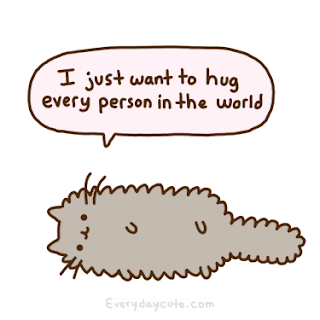





 Copyright© All Rights Reserved Ditawijaya'S'S's
Copyright© All Rights Reserved Ditawijaya'S'S's